Hệ điều hành Windows 8/ 8.1 đã được microsoft ra mắt một thời gian, nhưng đối với nhiều người, hệ điều hành này vẫn còn khá mới mẻ. Hôm nay, Wikicachlam sẽ hướng dẫn các bạn cài đặt hệ điều hành này để giúp bạn có một trải nghiệm đầy thú vị với hệ điều hành này.
Cấu hình yêu cầu:
– Vi xử lý tốc độ tối thiểu 1 GHz.
– RAM: 1GB đối với phiên bản Windows 8 32-bit và 2GB đối với phiên bản 64-bit.
– Ổ cứng: 16GB dung lượng trống đối với phiên bản 32-bit và 20GB đối với phiên bản 64-bit.
– Card đồ họa: hỗ trợ DirectX 9 trở lên.
– Để sử dụng tính năng cảm ứng, bạn cần phải sử dụng máy tính bảng hoặc màn hình hỗ trợ cảm ứng. Tuy nhiên điều kiện này không cần thiết.
– Để truy cập và cài đặt ứng dụng mới từ Windows Store, máy tính cần phải kết nối Internet.
Hướng dẫn cài đặt Windows 8/ 8.1
1. Đàu tiên, bạn cần chuẩn bị đĩa cài đặt Windows 8/ 8.1 hoặc USB cài đặt Windows 8/ 8.1
2. Cho đĩa hoặc USB vào máy và đặt chế độ khởi động máy từ ổ đĩa quang hay USB.
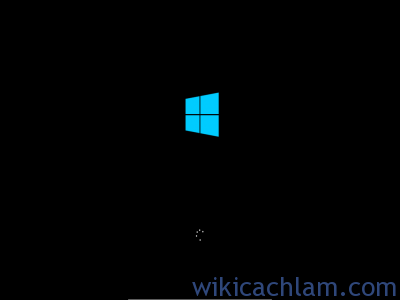
3. Tại cửa sổ giao diện thuật sĩ cài đặt Windows 8, các bạn hãy chọn ngôn ngữ cài đặt (Language to install), định dạng thời gian (Time and currency format) và phương thức nhập bàn phím (Keyboard and input method), sau đó Nhấn Next để tiếp tục.

4. Tiếp theo, các bạn hãy nhấn nút Install Now
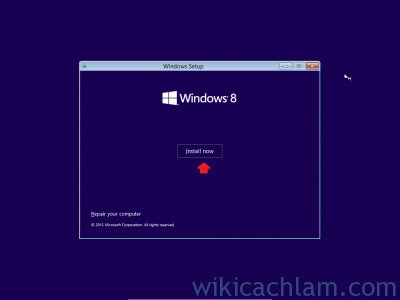
5. Đánh dấu đồng ý vào trường “Accept the license terms” và nhấn Next để tiếp tục
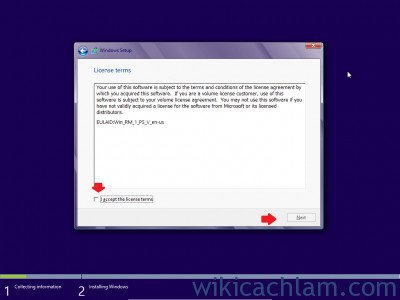
6. Bạn chọn “Custom: Install Windows only”
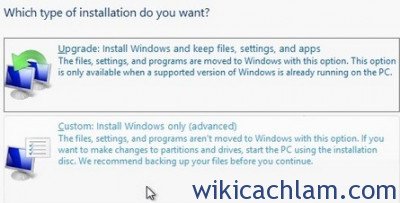
7. Tiếp theo, bạn chọn phân vùng để cài đặt Windows 8/ 8.1, hãy chọn một phân vùng trống không chứa bất kỳ dữ liệu nào và có dung lượng trống tối thiểu là 20 GB để cài đặt..Các bạn nên dùng tùy chọn (drive options advanced) và fomat theo chương trình cài để có 1 môi trường tốt nhất. Nhần Next để tiếp tục.
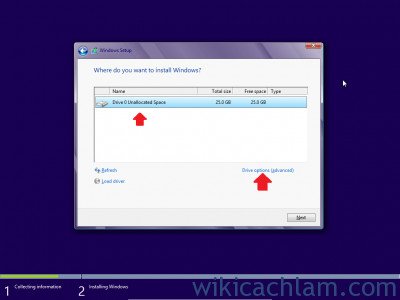
8. Windows sẽ bắt đầu cài đặt. Sau khi quá trình cài đặt kết thúc, máy tính của bạn sẽ được tự khởi động lại.
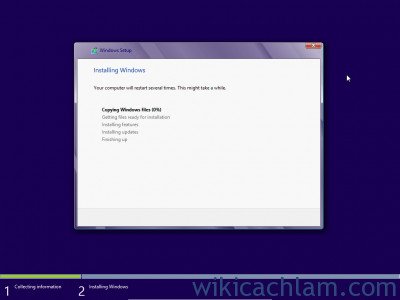
9. Sau khi hoàn tất quá trình khởi động lại, giao diện thiết lập (cá nhân hóa) Windows 8 được hiện ra, hãy điền tên máy tính mà bạn muốn vào trường Name rồi sau đó nhấp chuột vào nút Next
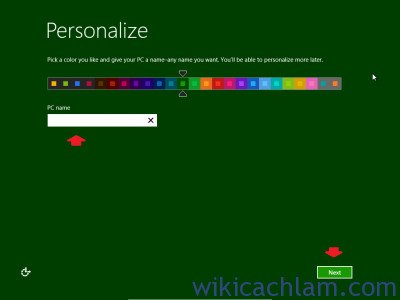
10. Tiếp theo, bạn hãy nhấn vào “Use express settings”
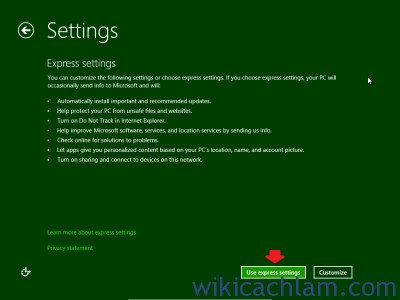
11. Windows 8/ 8.1 sẽ yêu cầu bạn đặng nhập vào tài khoản Windows Live ID của bạn để sử dụng. Nếu bạn không muốn sử dụng tính năng này, hãy nhấn vào mục “sign in without a Micorosoft account” rồi sau đó chọn Local Account ở hộp thoại hiện ra sau đó.
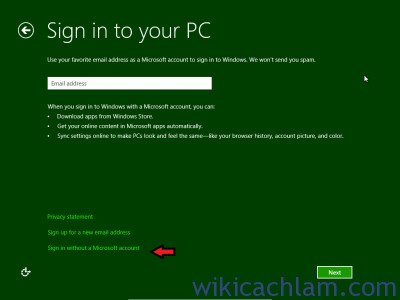
12. Bây giờ, chọn Local Account.
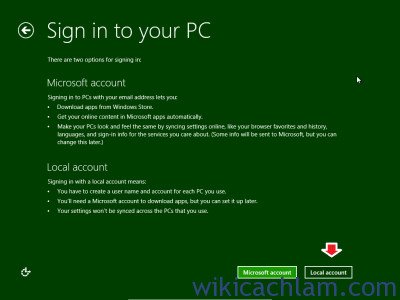
13. Một hộp thoại yêu cầu bạn khai báo tên và mật khẩu để tạo tài khoản đăng nhập vào Windows 8 được hiện lên, hãy điền điền đủ thông tin vào các trường trong khung đăng ký rồi sau đó nhấn Next.
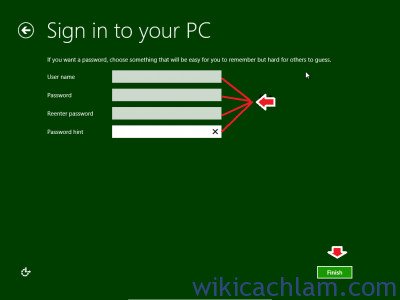
14. Như vậy, bạn đã hoàn tất các bước của quá trình cài đặt Windows 8/ 8.1.
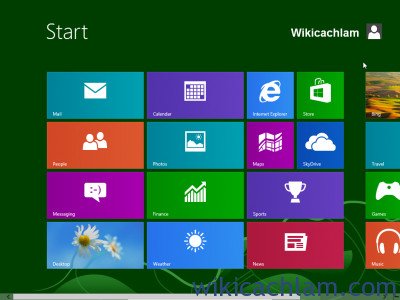
Như vậy là bạn đã có thể bắt đầu trải nghiệm hệ điều hành Wndows 8 đầy mới lạ này rồi. Chúc các bạn có những trải nghiệm đầy thú vị.
Wiki Cách Làm